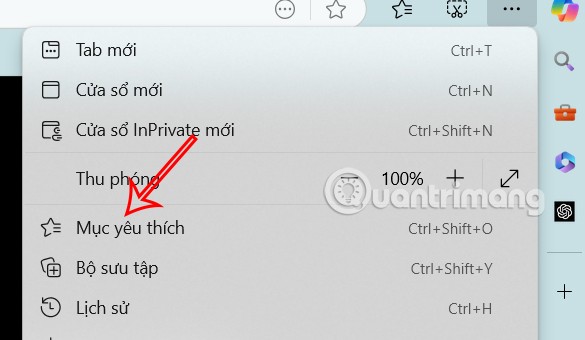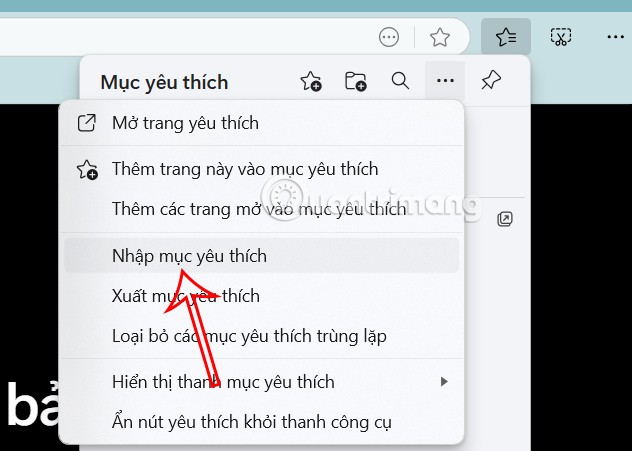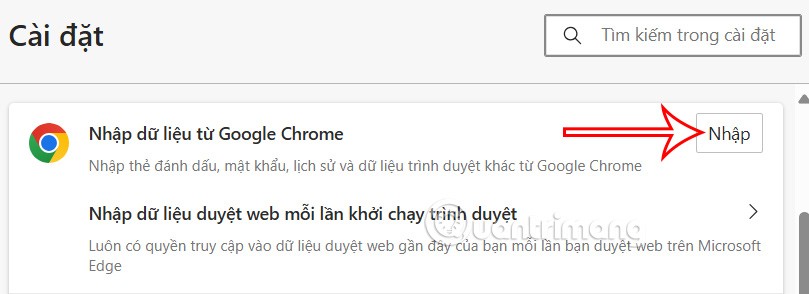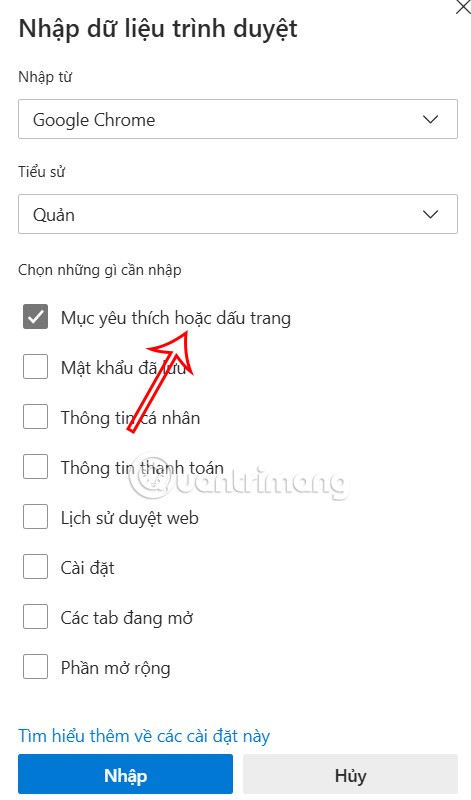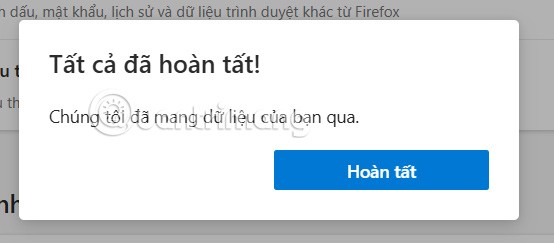Wanneer u schakelt tussen browsers, bijvoorbeeld van Google Chrome naar Microsoft Edge, zijn de bladwijzers niet meer beschikbaar. Het importeren van bladwijzers van Google Chrome naar Edge (of van een van de vele andere browsers) is daarom essentieel om al uw belangrijke bladwijzers op te slaan. Het importeren van bladwijzers van Chrome naar Edge is voor gebruikers heel eenvoudig via de instellingen van de browser. Hier vindt u instructies voor het importeren van Google Chrome-bladwijzers naar Edge.
Hoe importeer ik Google Chrome-bladwijzers naar Edge?
Stap 1:
U opent de Edge-browser, klikt op het pictogram met de drie puntjes en selecteert Favorieten in de weergegeven lijst.
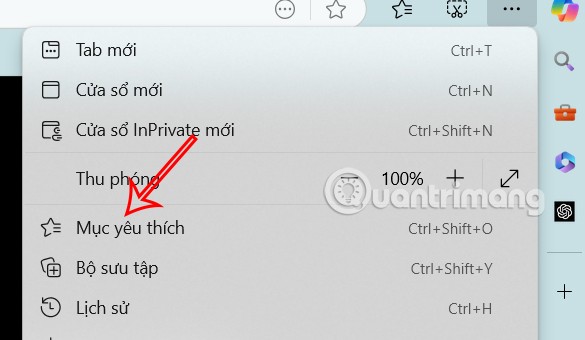
Stap 2:
Nu ziet u de balk Favorietenbeheer . Klik op het pictogram met de 3 puntjes en selecteer Favorieten importeren in het menu dat hieronder wordt weergegeven.
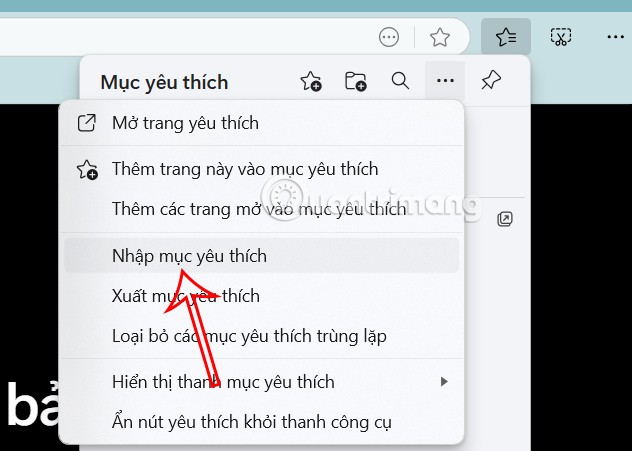
Stap 3:
Ga naar de interface voor gegevensimportbeheer in de Edge-browser. Klik hier in het gedeelte Gegevens importeren uit Google Chrome op de knop Importeren om bladwijzers van Chrome naar Edge te importeren.
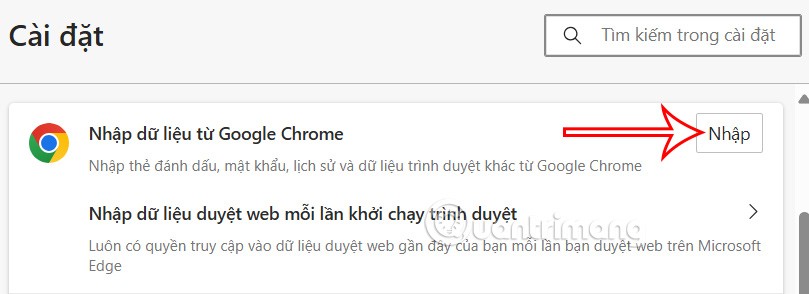
Stap 4:
Geeft gegevensopties weer die u van de Chrome-browser naar de Edge-browser kunt importeren. U selecteert Favorieten of bladwijzers om Google Chrome-bladwijzers te selecteren die u naar de Edge-browser wilt overbrengen.
Nadat u uw keuze heeft gemaakt, klikt u hieronder op de Enter-knop om de opdracht uit te voeren. U kunt ook andere gegevens selecteren die u van Chrome naar Edge wilt importeren.
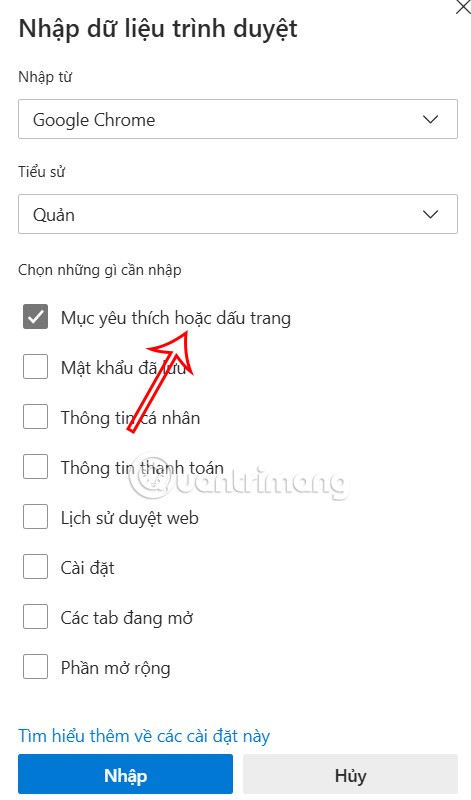
Het importeren van bladwijzers van Chrome naar Edge is onmiddellijk voltooid en u ziet het bericht Voltooid zoals weergegeven.
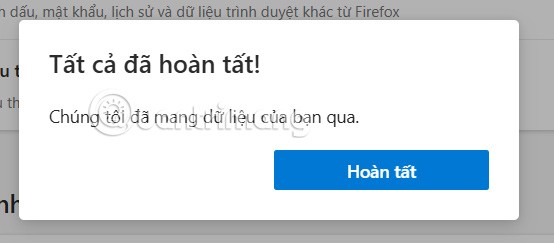
U gaat terug naar de browser en controleert of de bladwijzers in de Edge-browser worden weergegeven.